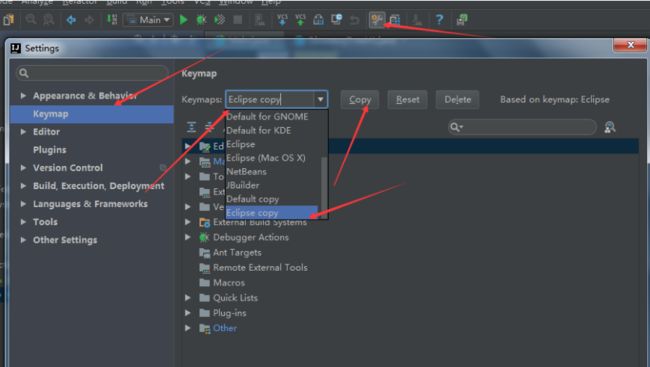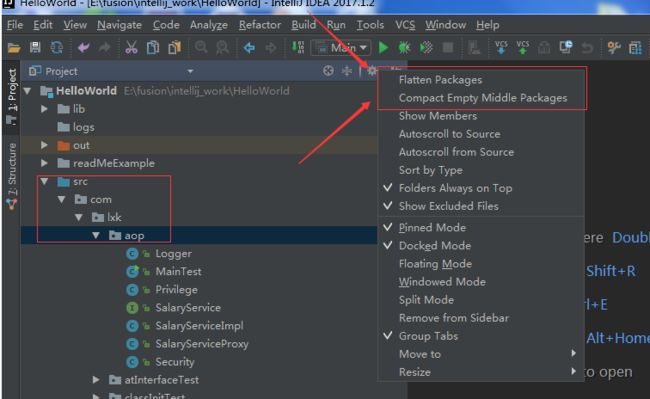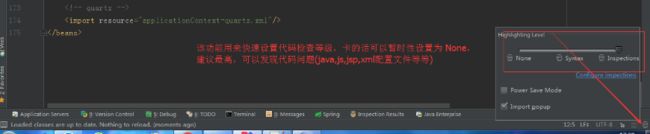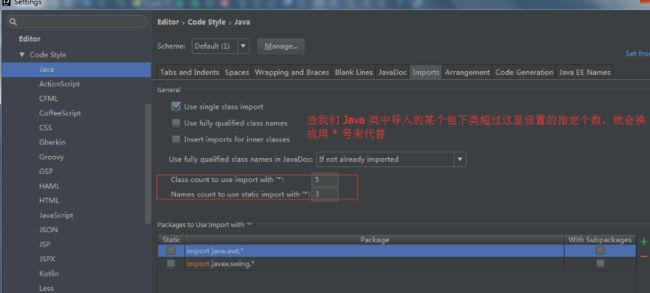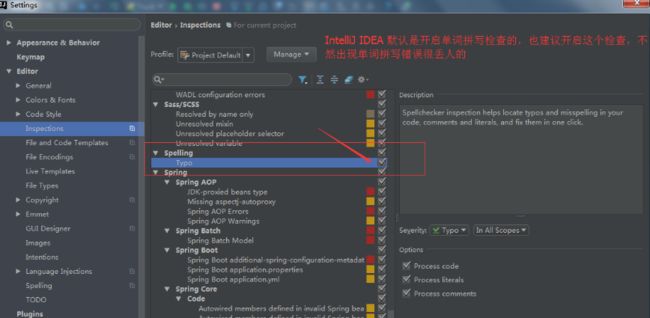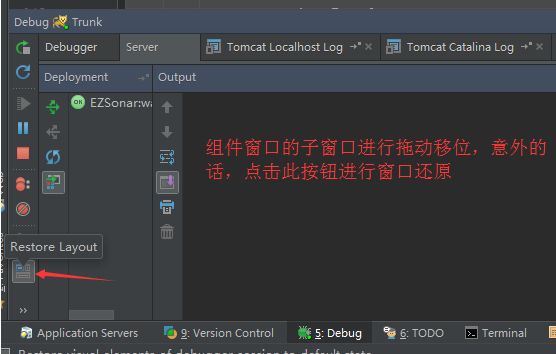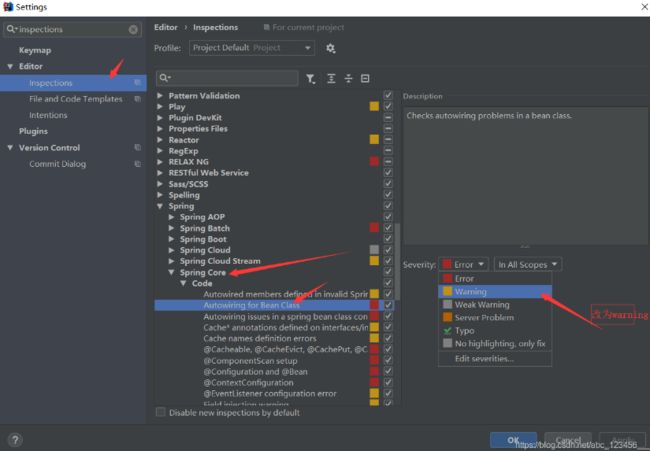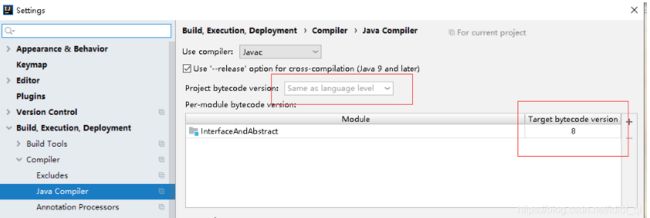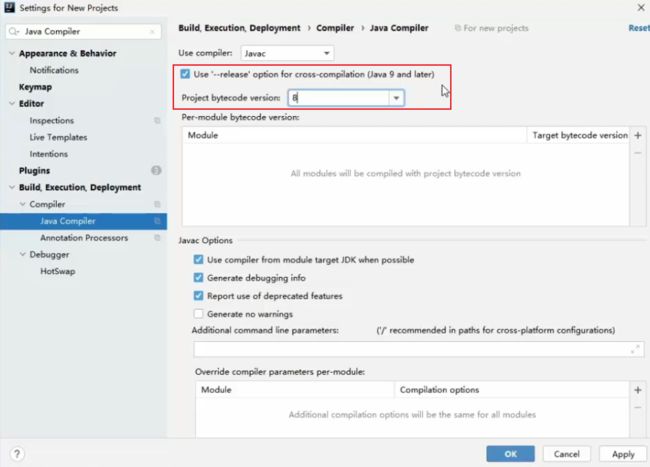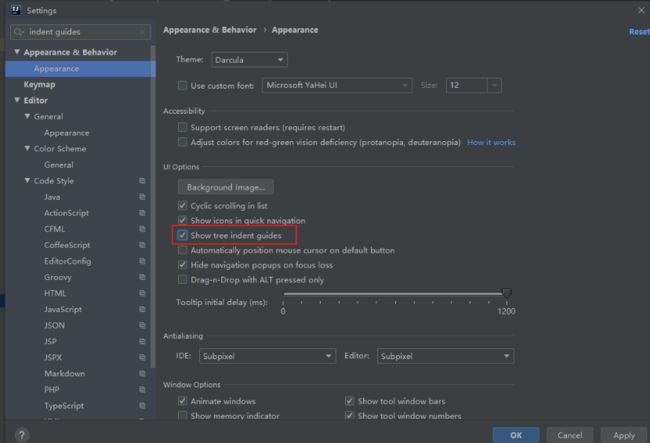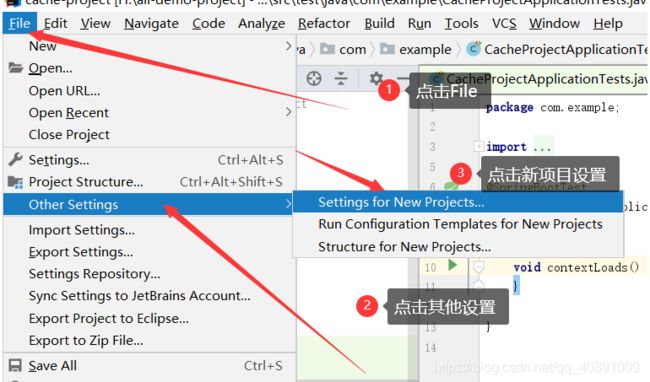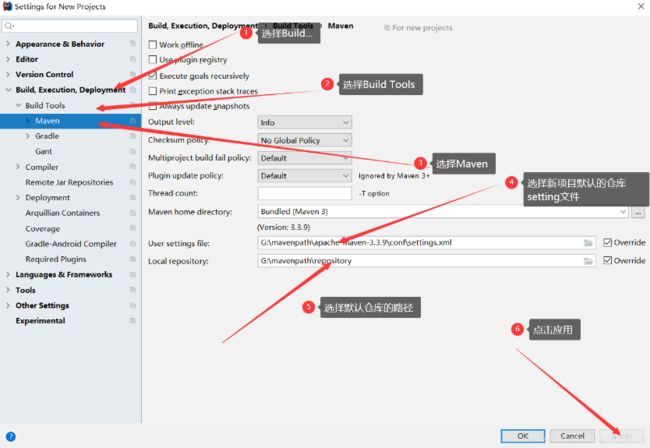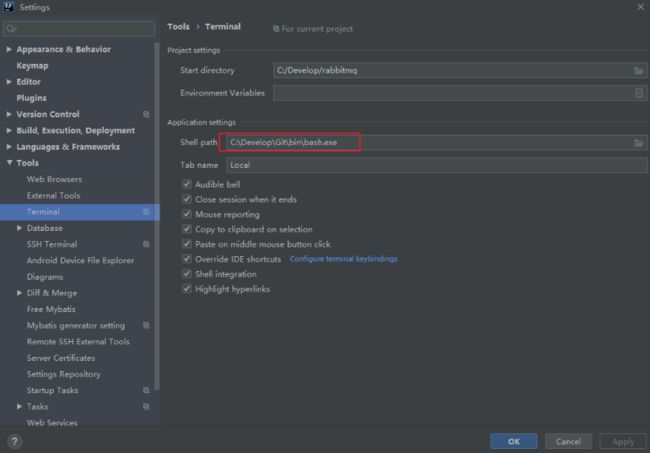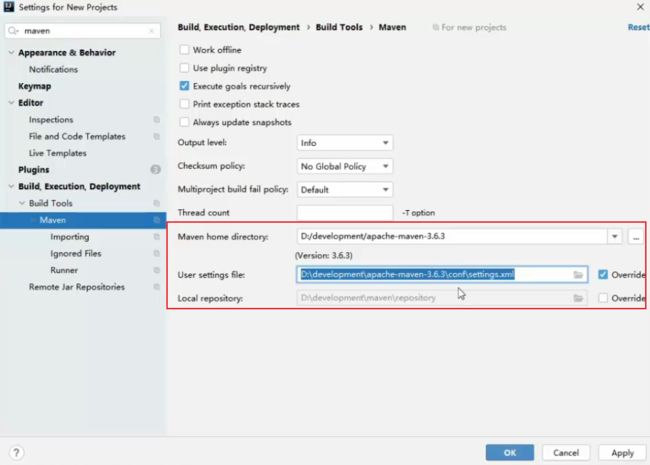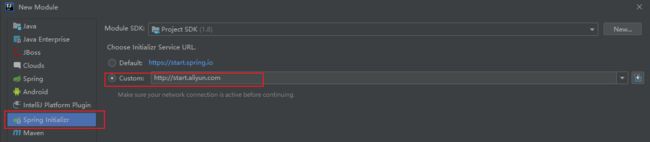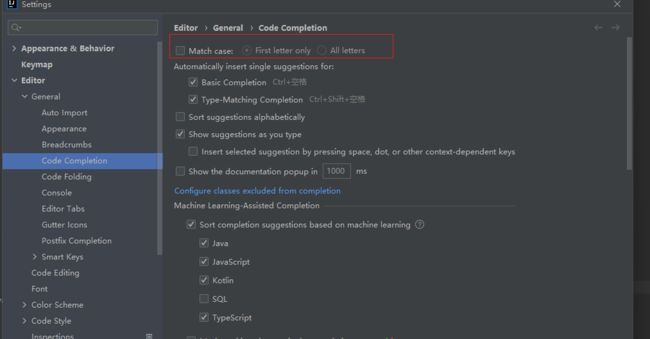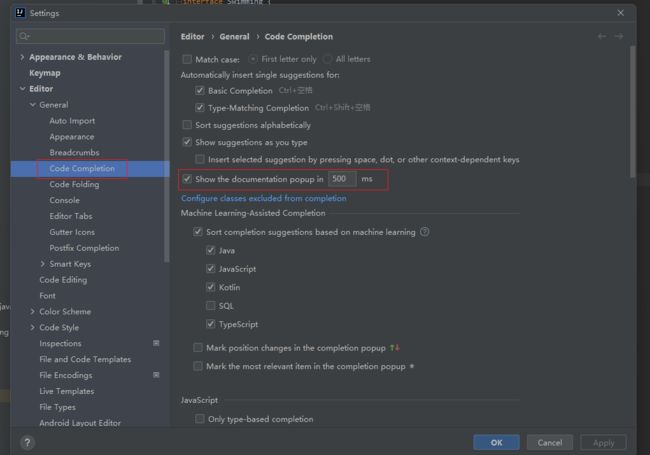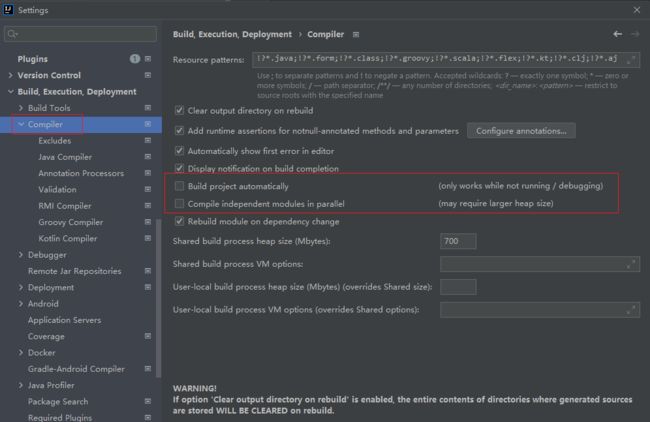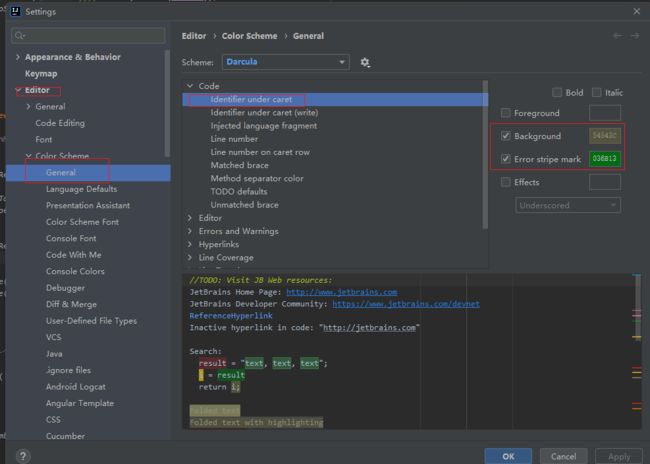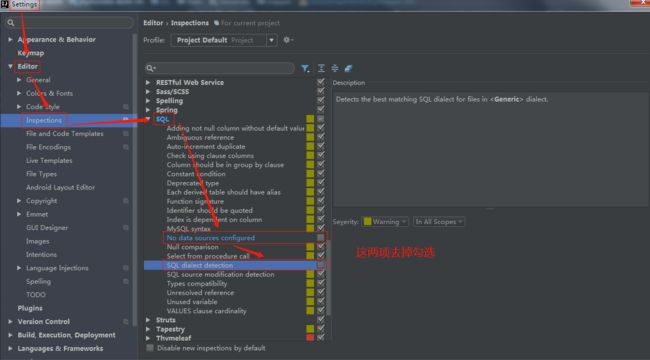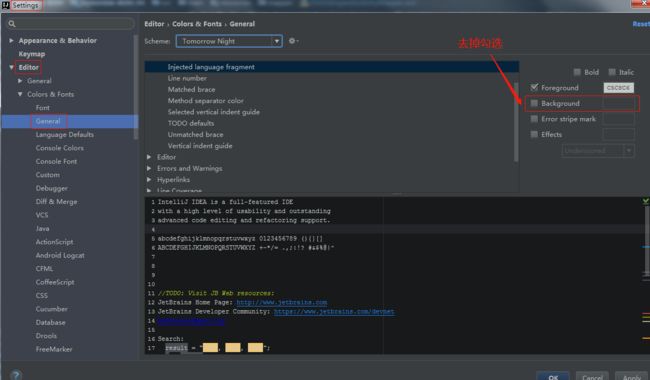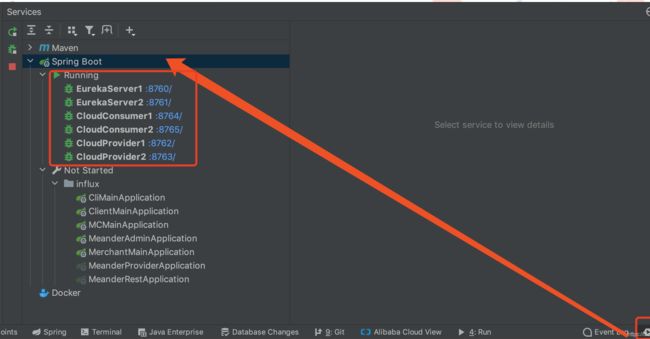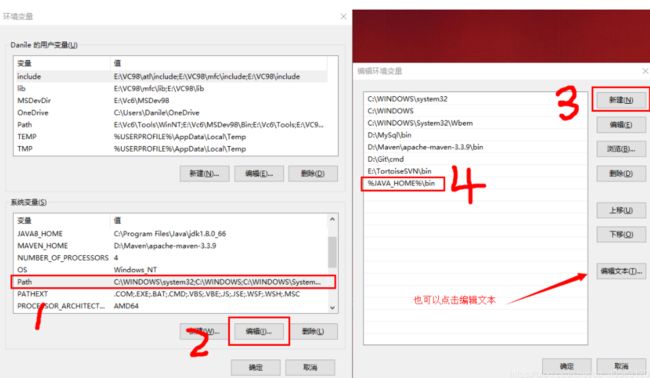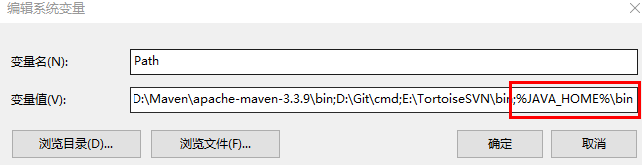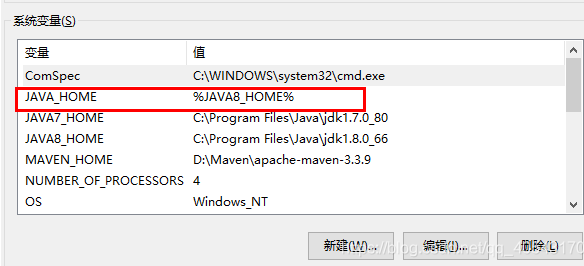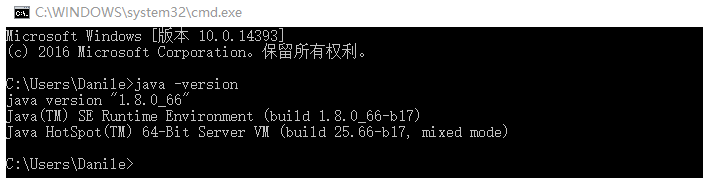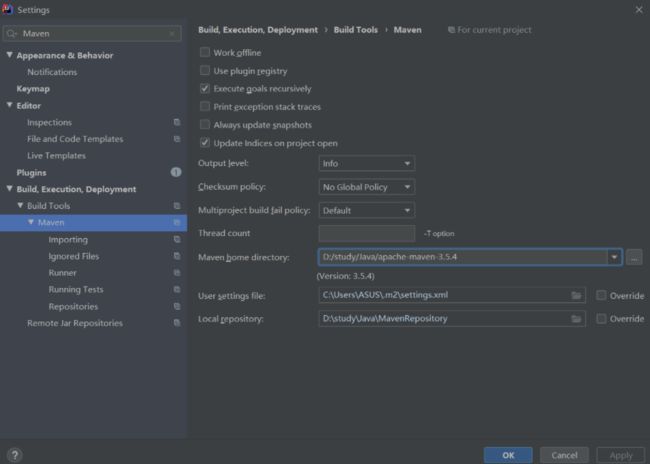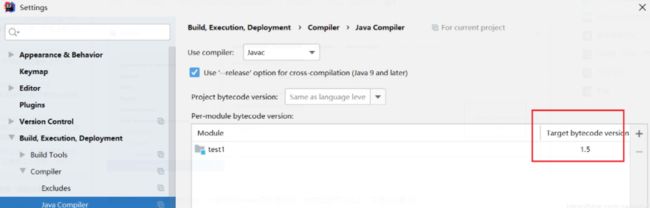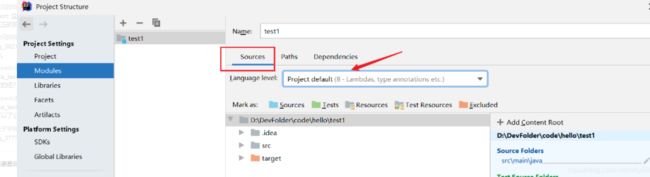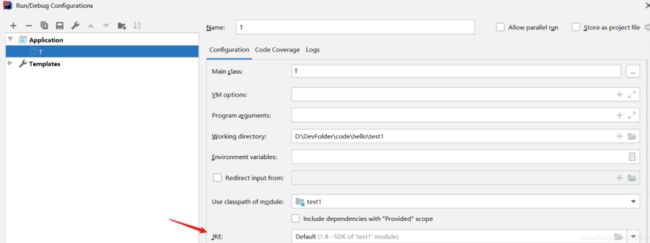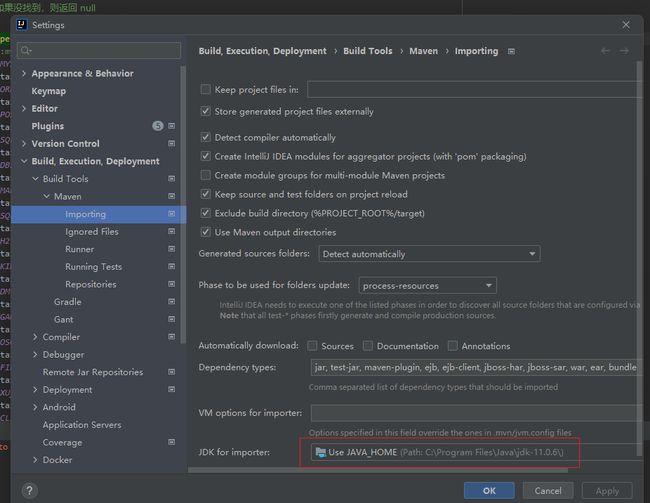IDEA贴心配置
刚刚使用IntelliJ IDEA 编辑器的时候,会有很多设置,会方便以后的开发,磨刀不误砍柴工。
比如:设置文件字体大小,代码自动完成提示,版本管理,本地代码历史,自动导入包,修改注释,修改tab的显示的数量和行数,打开项目方式,等等一大堆东西。
总结一下,免得下次换了系统,还得再找一遍配置。
具体总结如下图:
设置外观和字体大小
设置编辑器的快捷键,也就是keymap
这个是修改咱习惯的快捷键映射表,因为我是从eclipse转来的,估计大部分都和我差不多啦,那就可以在这配置成eclipse的快捷键映射表,那么就没有必要再去记一套快捷键映射了,比如我们常用的删除一行 Ctrl d,复制一行Ctrl + alt + 下方向。注释一行,Ctrl + / 这都是我们常用的。也是我们习惯的,这个也是极好的设置啊。
我图上就是把eclipse的键盘映射复制一下,然后重命名一下,因为还是有些快捷键修改下,用着比较好。
关于整个项目的文件目录的说明
这个也是通用结构,我箭头所指的地方有三个按钮,
第一个,点击之后,就会在左侧的文件一栏里,定位到你当前打开的文件的位置,找文件,定位文件位置用的非常多。
第二个,合并所有目录,这个在你打开太多目录的时候,一点击之后,就会把目录全部折叠起来。
第三个,点了之后,就看到上面的那个弹出框。这个有点特殊,建议,红框里面的设置的跟我的一样,比较好,这样的话你在左侧,查看项目目录结构的时候,就不会觉得奇怪。至于为什么会觉得奇怪,你可以先把这2个都点上之后,看看你的目录是什么情况,就知道我说的是啥啦,
这样子配置,可以很清楚的看到目录的层级结构。但是你要是点了,他就会把空的包直接连在一起,就是com.lxk.aop。。。。等等吧,试一下就知道啦。
这个也是很有必要说明一下的。
自动提示
代码检测警告提示等级设置
强烈建议,不要给关掉,不要嫌弃麻烦,他的提示都是对你好,帮助你提高你的代码质量,很有帮助的。
自动导入包和导入包优化的设置
,框里面的,for current project。仅仅对当前对项目有效。
什么情况,你idea更新之后,怎么还倒退啦呢,每次打开个项目,还的设置一下,这不是很啰嗦吗。为啥要酱紫。
要是看到这个更新的观众请注意啦。每次换个新的项目都要设置一下。不然,他不自动优化包的导入。
我这个版本号是:2018.1.5
更新完毕。
这个除了自动引入包之外,当然前提是,这个包没有重名的,要是重名了就得自己手动选要引入哪个啦?
还有就是优化引入,假设你引入了一个包下的很多个文件,他就会给你优化成xxx包名.*。也就是下面这个图的配置啦。
项目目录相关–折叠空包
单词拼写提示–建议 打开
强烈建议,不要嫌弃他这个单词拼写检查,这也是为你好啊,免得你写一个简单的单词,但是你却写错了,还提示你使用驼峰命名法。也是很好的。
窗口复位的简单说明
这个就是当你把窗口忽然间搞得乱七八糟的时候,还可以挽回,就是直接restore一下,就好啦。
tab页面多行显示的设置
这个是在使用很多的tab页面的时候用的到,而不是要是打开多个页面的话,一些就会被关掉。那就不好啦。具体看下图,就知道我在说啥了。
设置Java代码的注释风格
编辑器每次打开项目时候的设置
这个也是极其必要的配置,因为,你要不配置,一点击桌面的图标,那就直接打开项目了,这个就不能很好的选择你要打开哪个了。这个对新手来说,估计是个问题。
快速找到最近使用的文件的设置
Java代码左面 的边边栏的神奇地方使用
下面2张图,算是这个编辑器比较牛逼的地方,的简单展现吧。
上面这个图呢,我在我的svn一文中详细解释了。可以参观一下。
本地代码也是有历史的
这个也是这个编辑器 比较牛逼的地方,他可以有自己的本地历史。我也在其他文章中有详细描述。
IDEA悬浮显示类的详细信息
解决 @Autowired出现红色波浪线
设置新项目的JDK
项目层级结构由竖线连接线
设置新创项目的默认mavne仓库地址(而不是每次新建项目值都默认是C盘的:.m2文件夹)
parent中的dependencyManagement中的依赖版本号报红
IDEA中作为依赖管理的parent项目的pom文件中,在dependencyManagement中的dependency,如果指定的版本在本地仓库不存在,并且在子项目中未引用的情况下报红,开始不懂,以为真的是包下载不下来,可是其实我只是引用了很常见的依赖,并且版本官网可查。
后经验证,其实这是一个展示问题,并不影响运行。不知道这是一个bug还是IDEA有意为之,也许是建议我们不使用就不要引入吧,但是个人觉得报红有点过,报黄或灰就够了。 总之这种情况可以直接忽视,不影响运行。或者删除parent项目中的dependencyManagement中的相应的dependency,或者先在子项目中引入对应的dependency,maven就会去下载这个版本的包,之后就算在子项目中去掉对应依赖,parent中依然不会报红了。
这种情况下的报红有两个条件: 1.parent项目的dependencyManagement中指定的dependency版本在maven本地仓库中没有对应jar包(本质) 2.子项目中没有引用到这个依赖(间接导致1)
解决方案就是: 1.本地仓库加入jar包,最方便的方式就是在子项目中引用一下(之后可以删掉),让maven下载好jar包 2.子项目没用到的jar包就不用放到dependencyManagement里管理了!
IDEA集成GitBash作为Terminal控制台
UTF-8相关设置
Maven仓库设置
maven自动导包设置
通过Springboot Initializr模板创建项目
设置xml模板文件
或者直接用mybatis-plugin或mybatisx-plugin直接生成xml就行
关闭代码提示的大小写检查
缩短显示注释的时间至500ms
设置字体大小和间隔
推荐Consolas+13+1.1
自动编译和并行编译
可能出问题,慎用
配置logm和loge快捷键
loge
log.error( c o n t e n t content content, p a r a m s params params);
content 参数:
groovyScript(“def params = _2.collect {‘【’+it+’ = {}】‘}.join(’, '); return '”’ + _1 + ‘() called with exception => ’ + (params.empty ? ‘’ : params) + ‘"’", methodName(), methodParameters())
params参数:
groovyScript("def params = _1.collect {it}.join(’, '); return (params.empty ? ‘’ : params) + ‘,e’ ", methodParameters())
logm
log.info( c o n t e n t content content, p a r a m s params params);
content参数:
groovyScript(“def params = _2.collect {‘【’+it+’ = {}】‘}.join(’, '); return '”’ + _1 + ‘() called with parameters => ’ + (params.empty ? ‘’ : params) + ‘"’", methodName(), methodParameters())
params参数:
groovyScript("def params = _1.collect {it}.join(’, '); return (params.empty ? ‘’ : params) ", methodParameters())
Maven多线程编译
设置文字高亮色和背景色
去掉Mybatis的Mapper.xml文件的黄色背景
一次性启动多个SpringBoot微服务
第一步:先将各个微服务模块启动一遍。在idea工具底部选项卡“Services” ,可以看到Run DashBoard面板中,Spring Boot->Running 是我们刚刚启动的多个微服务模块。
如果没有这个面板,可以通过在项目路径下的.idea/workspace.xml文件添加如下配置,然后重启IDE。
.idea > workspace.xml 中添加如下配置,重启idea
<component name="RunDashboard">
<option name="configurationTypes">
<set>
<option value="SpringBootApplicationConfigurationType" />
set>
option>
<option name="ruleStates">
<list>
<RuleState>
<option name="name" value="ConfigurationTypeDashboardGroupingRule" />
RuleState>
<RuleState>
<option name="name" value="StatusDashboardGroupingRule" />
RuleState>
list>
option>
component>
第二步:使用shift键选中Running下的所有微服务模块,并鼠标右键,会出现如下界面,点击“Group Configurations…”,在弹出的窗口中输入分组名(Group name)并保存。
通过如上配置后,下次我们就可以通过自定义分组,分组名SpringCloudCluster右键,一键开启分组下所有微服务项目了。
windows设置多JDK快速切换
第一步:
我们先安装不同版本的JDK–安装JDK就不用说了。如下图:
第二步:
系统变量添加JAVA7_HOME,JAVA8_HOME以及JAVA_HOME这三个系统变量,当然,名字都是随意的。
前两个的系统变量值是你JDK的路径,JAVA_HOME的变量值是前两个的变量名。如下图:
第三步:
找到Path系统变量,添加 %JAVA_HOME%\bin; 字段,保存即可。
Win10系统不习惯的也可以点击编辑文本,加上上面字段即可。
到这里整个设置就好了,如果想切换JDK版本,只需要改JAVA_HOME的变量值就可以了。
JDK7:
切换至JDK8:
注:切换JDK版本后,CMD要关闭重新打开才会看到效果。
Maven切换JDK版本
修改settings.xml, 这是一劳永逸的方法,所有的工程都以jdk8为环境,就不需要有太多的麻烦去改工程的jdk版本
- 找到自己settings.xml的位置
- 在settings.xml 中的父标签
<profile>
<id>jdk-1.8id>
<activation>
<activeByDefault>trueactiveByDefault>
<jdk>1.8jdk>
activation>
<properties>
<maven.compiler.source>1.8maven.compiler.source>
<maven.compiler.target>1.8maven.compiler.target>
<maven.compiler.compilerVersion>1.8maven.compiler.compilerVersion>
properties>
profile>
修改pom.xml 这是针对于某个工程
<properties>
<project.build.sourceEncoding>UTF-8project.build.sourceEncoding>
<encoding>UTF-8encoding>
<java.version>1.8java.version>
<maven.compiler.source>1.8maven.compiler.source>
<maven.compiler.target>1.8maven.compiler.target>
properties>
IDEA切换JDK版本
把java Complier全部调成11即可
Maven的pom文件编辑后卡顿解决
共享index的问题,解决办法:
解决Maven无法下载源码注释的问题
Cannot connect to the Maven process. Try again later. If the problem persists, check the Maven Importing JDK settings and restart IntelliJ IDEA
改成use java home即可
g-p585aoyt-1658047109677)]
[外链图片转存中…(img-3XQcnoks-1658047109678)]
[外链图片转存中…(img-MtUVa6Ia-1658047109678)]
[外链图片转存中…(img-ciQs7w6L-1658047109678)]
Maven的pom文件编辑后卡顿解决
共享index的问题,解决办法:
[外链图片转存中…(img-evemA7tC-1658047109679)]
解决Maven无法下载源码注释的问题
Cannot connect to the Maven process. Try again later. If the problem persists, check the Maven Importing JDK settings and restart IntelliJ IDEA
改成use java home即可